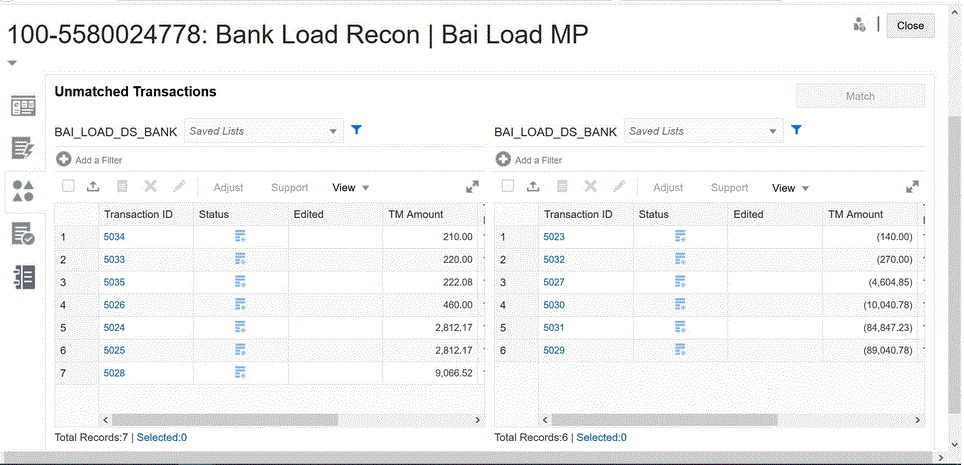Aggregazione di dati in Corrispondenza transazione
Gestione dati consente agli utenti di aggregare transazioni per Corrispondenza transazione. Tramite questa opzione di aggregazione, è ad esempio possibile caricare transazioni a livello di lettore di carte di credito ed eseguirne il rollup a un totale di riepilogo per posizione per totale giornaliero per la corrispondenza.
Per impostare l'opzione Aggregazione, procedere come segue.
-
Nella home page fare clic su
 (icona Navigator), quindi selezionare Gestione dati nella categoria Integrazione.
(icona Navigator), quindi selezionare Gestione dati nella categoria Integrazione. -
Selezionare la scheda Impostazione, quindi in Registra selezionare Applicazione target.
-
Aggiungere una nuova applicazione target di Corrispondenza transazione o selezionarne una esistente.
Per informazioni sull'aggiunta di un'applicazione target di Corrispondenza transazione, fare riferimento alla sezione Aggiunta di un'applicazione target di Corrispondenza transazione.
-
Selezionare la scheda Dettagli dimensione.
Quando si seleziona un'applicazione target di Corrispondenza transazione, i dettagli della dimensione dell'applicazione vengono inseriti automaticamente nella scheda Dettagli dimensione.
Includere solo le dimensioni da aggregare quando si esegue il mapping di dimensioni. Se ad esempio si desidera eseguire il rollup solo di numero commerciante, riferimento banca, tipo di carta di credito o data della transazione, inserire nei mapping solo le dimensioni corrispondenti a queste informazioni.
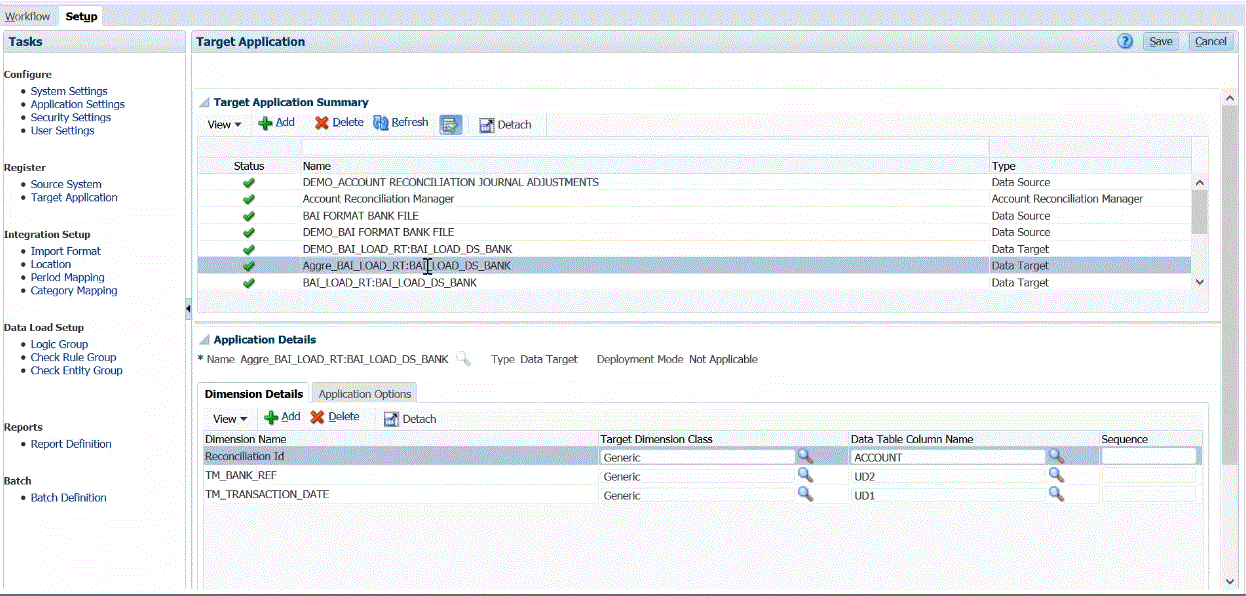
-
Selezionare Classe dimensione target oppure fare clic su
 per selezionare la classe dimensione target per ogni dimensione non definita nell'applicazione.
per selezionare la classe dimensione target per ogni dimensione non definita nell'applicazione.La classe di dimensione è una proprietà definita dal tipo di dimensione.
-
Fare clic su Salva.
-
Selezionare la scheda Opzioni applicazione.
-
Da Aggregazione, fare clic su
 e selezionare Y per aggregare le transazioni importate.
e selezionare Y per aggregare le transazioni importate.Per lasciare non aggregate le transazioni importate, selezionare N.
L'impostazione di aggregazione predefinita è N.
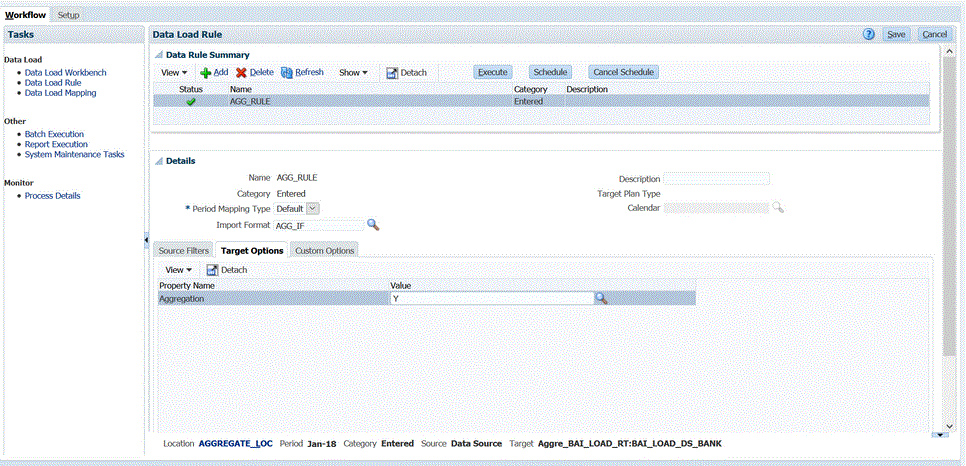
È inoltre possibile abilitare l'opzione di aggregazione selezionando Regola caricamento dati, quindi Opzioni target, quindi Aggregazione, infine Y (Sì).
L'opzione Aggregazione scelta in Regola caricamento dati sostituisce l'opzione scelta in Opzioni applicazione.
-
Fare clic su Salva.
-
Per impostare il mapping di origine e target tra il sistema di origine e l'applicazione target di Corrispondenza transazione, creare un formato di importazione.
Fare riferimento a Utilizzo dei formati di importazione.
-
Definire la posizione utilizzata per associare il formato di importazione.
Fare riferimento a Definizione delle posizioni.
-
Creare mapping delle categorie per mappare i gruppi valute.
Per informazioni sui gruppi valute di Account Reconciliation, fare riferimento alla sezione Definizione della valuta in Impostazione e configurazione di Account Reconciliation.
-
Definire il mapping di caricamento dati per mappare i membri dall'origine al target.
Il formato di importazione SWIFT MT940 richiede il mapping della dimensione ID riconciliazione con le corrispondenti riconciliazioni di Corrispondenza transazione. È possibile mappare altre dimensioni, se necessario.
Fare riferimento alla sezione Creazione dei mapping dei membri.
-
In Workbench caricamento dati, testare e convalidare i dati eseguendo la regola di caricamento dati per verificarne la corretta esecuzione e controllare che i dati si presentino nel modo giusto. I dati vengono trasformati in Gestione dati e organizzati in stadi per l'utilizzo in Account Reconciliation.
Nel seguente esempio è illustrato in che modo i dati importati da un file BAI bancario di origine vengono aggregati in Account Reconciliation. Qui è possibile vedere che le seconda e la terza riga e le righe sesta, settima e undicesima sono simili e verranno aggregate. In questo esempio le righe importate sono 13.
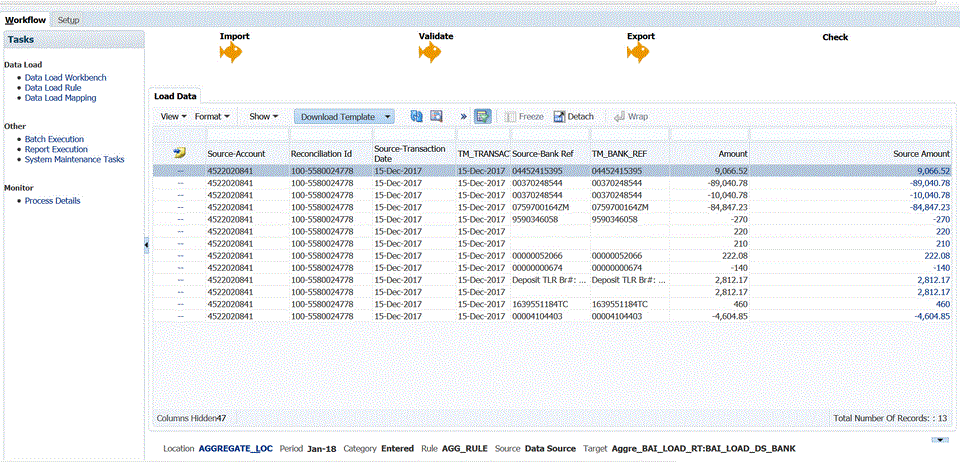
-
Per visualizzare Corrispondenza transazione con i dati importati aggregati, dalla home page di Accounts Reconciliation fare clic su Corrispondenza.
-
Fare clic sull'ID conto a cui sono stati mappati i conti di origine.
-
Fare clic sull'icona Transazioni senza corrispondenza (
 )
)Nell'esempio del passaggio 15, quando l'aggregazione viene abilitata vengono caricate 10 transazioni:
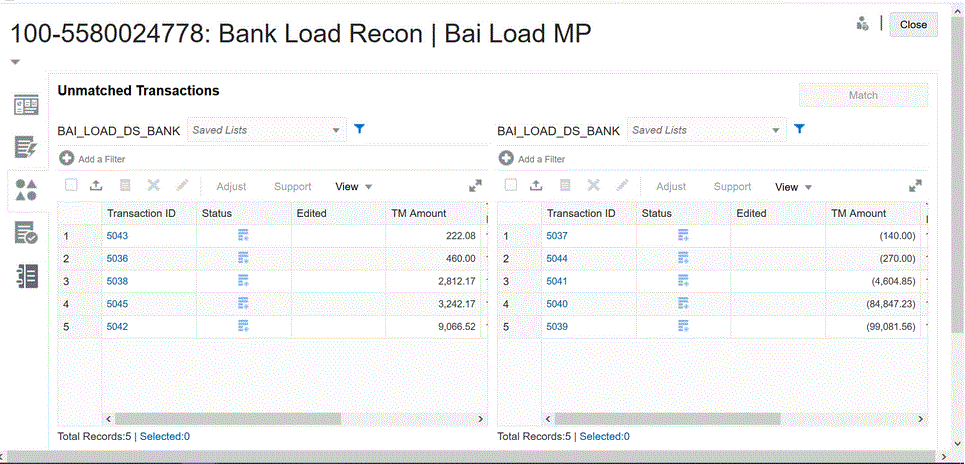
Se l'opzione di aggregazione è disabilitata, vengono caricate 13 transazioni in totale: